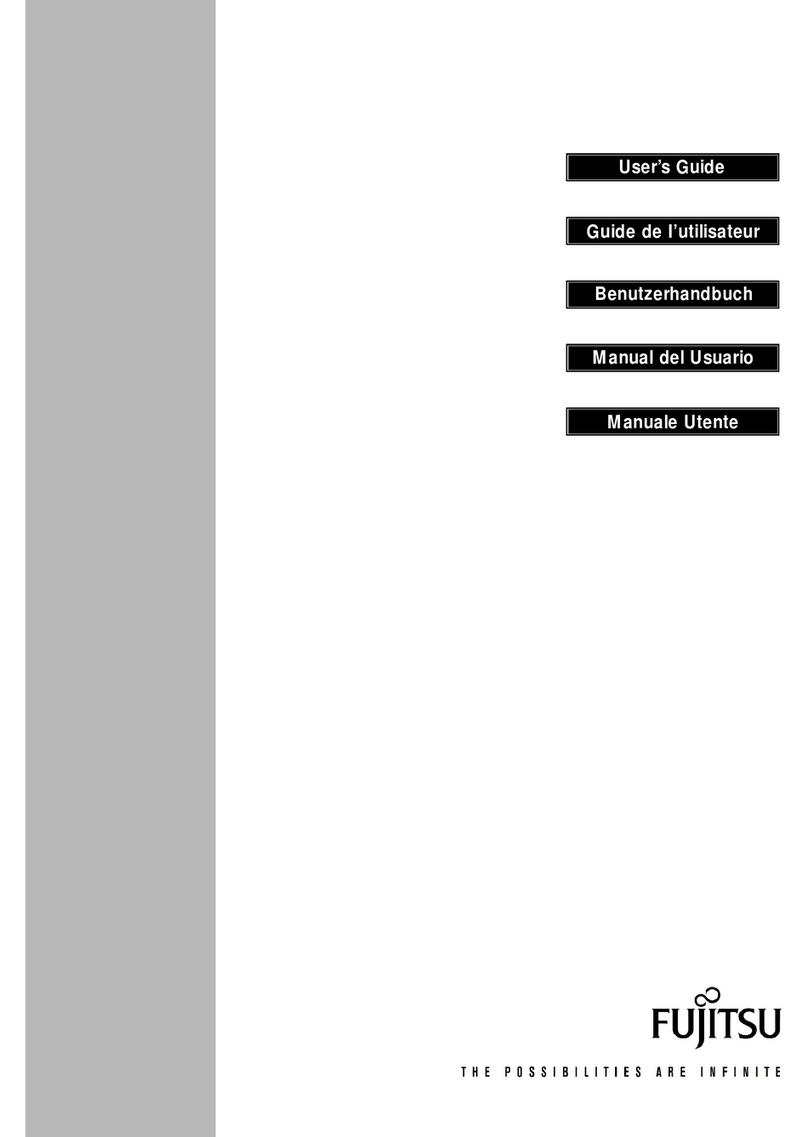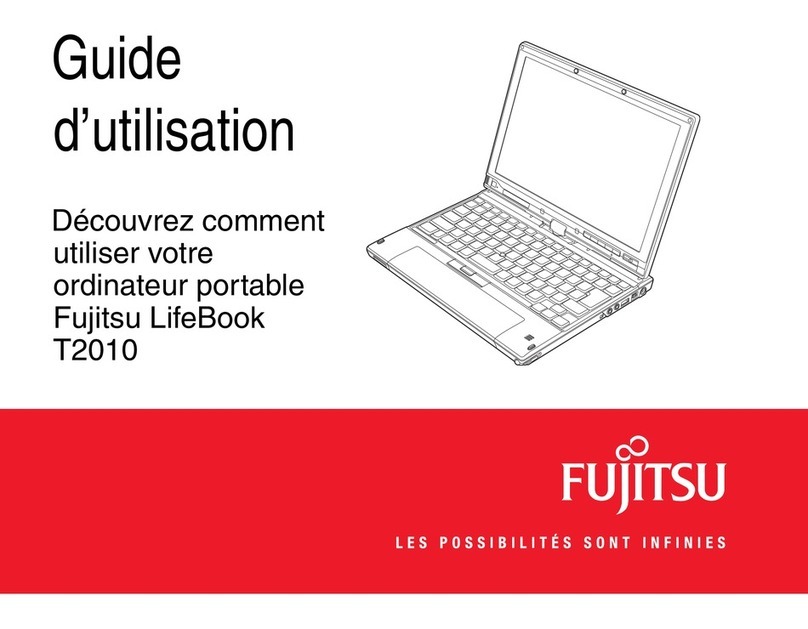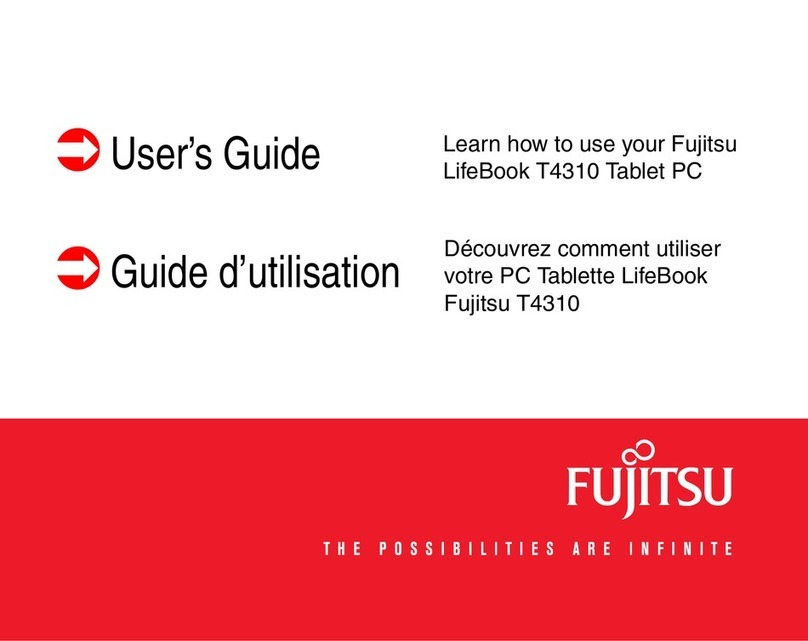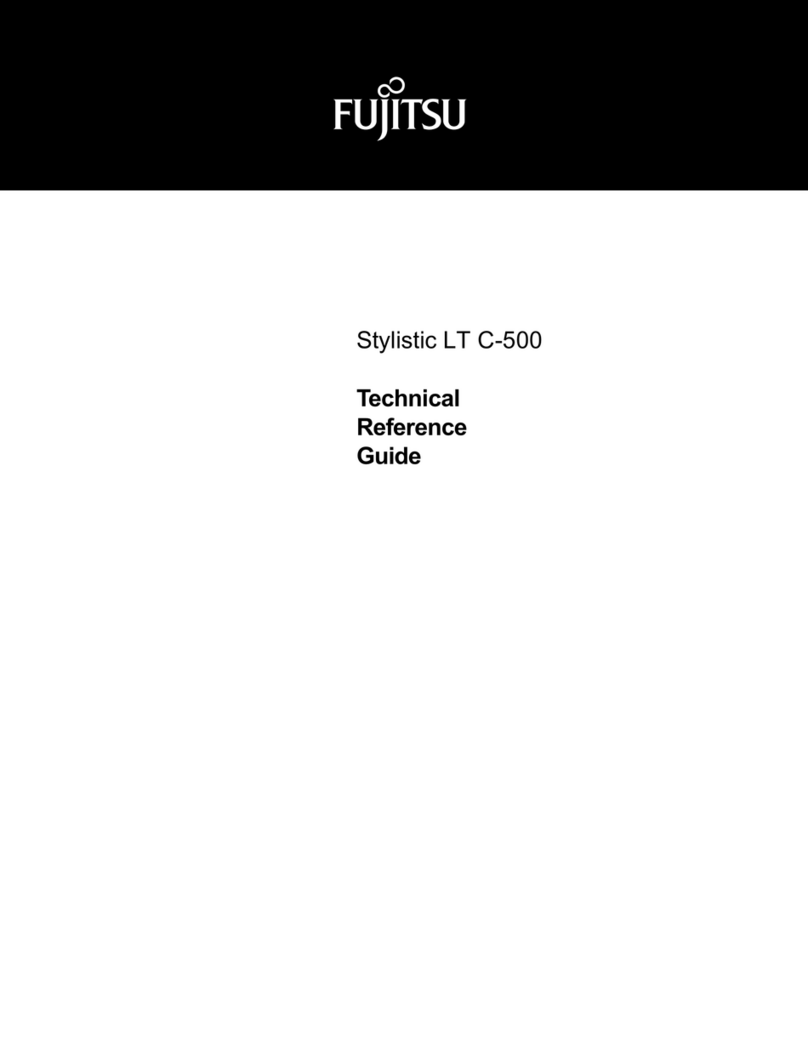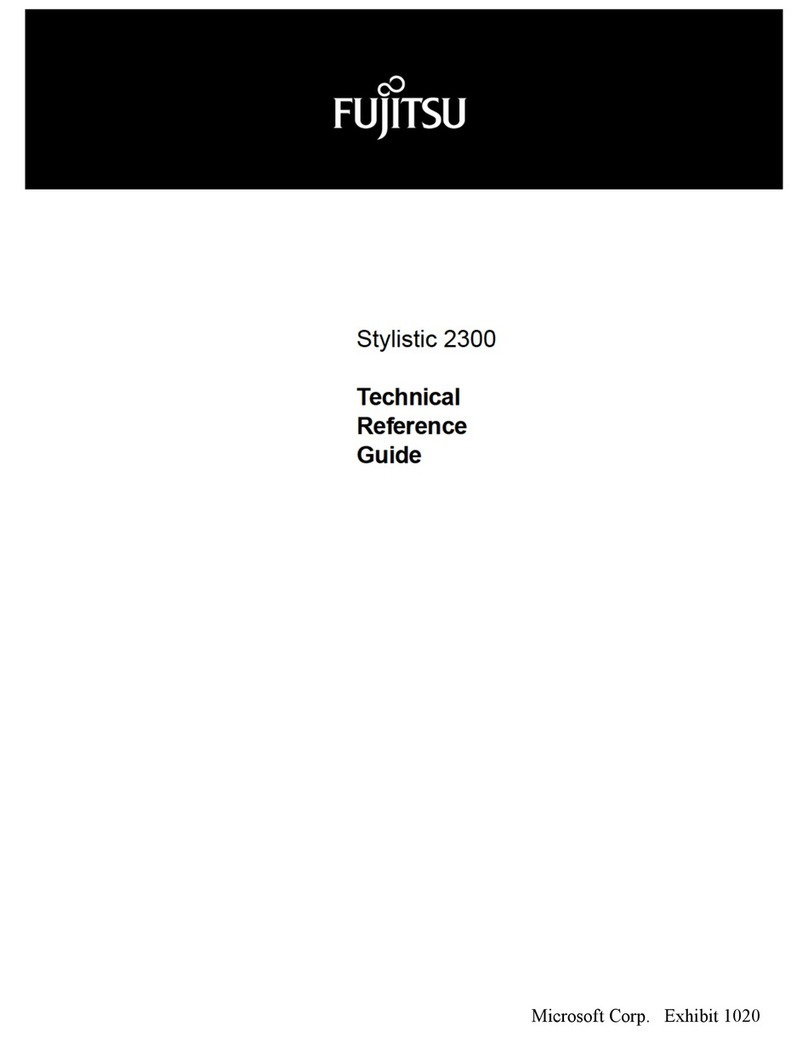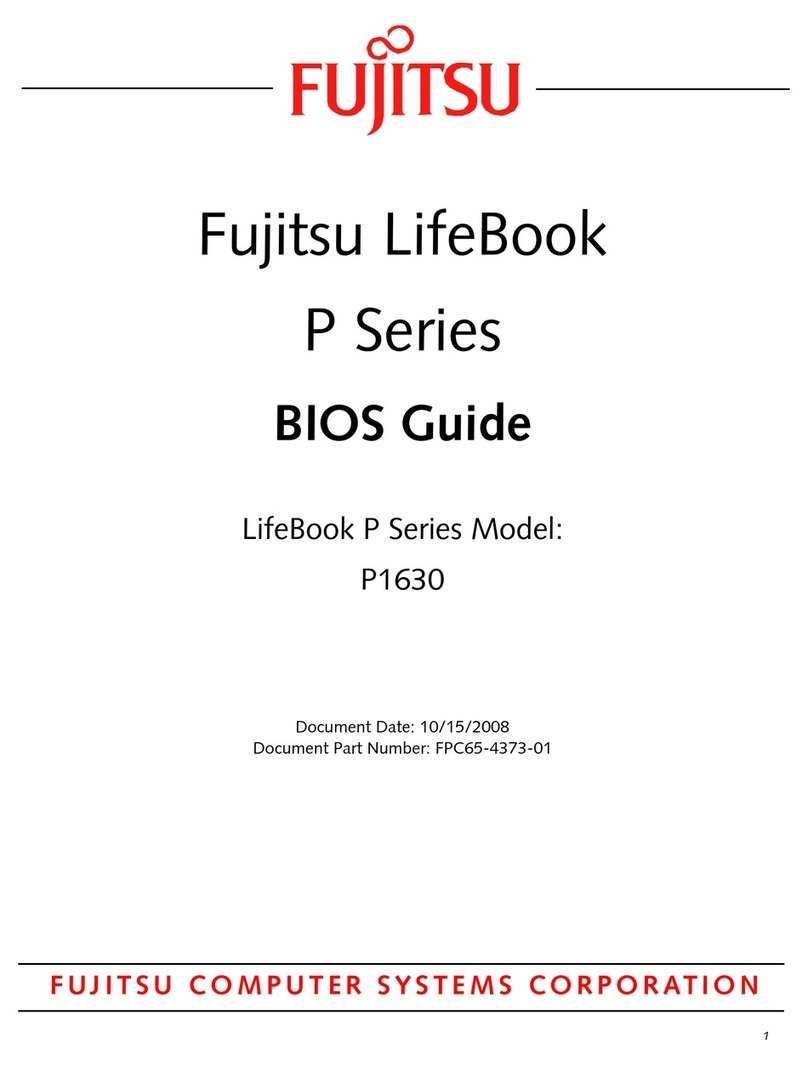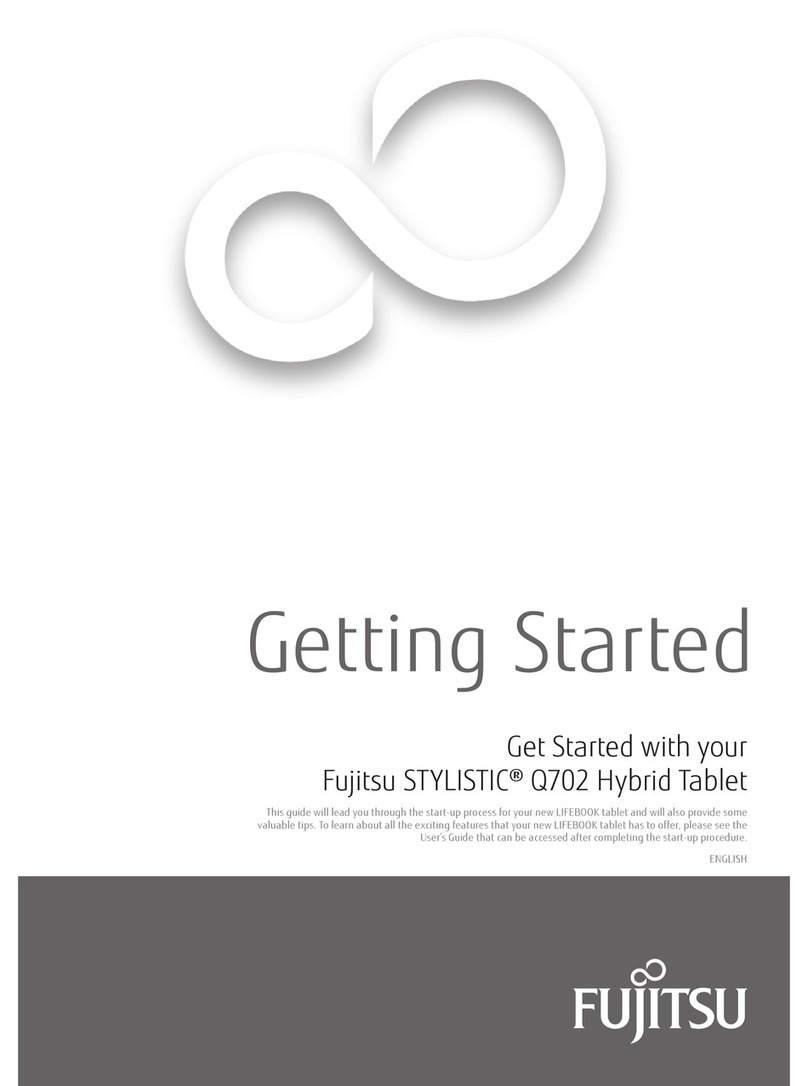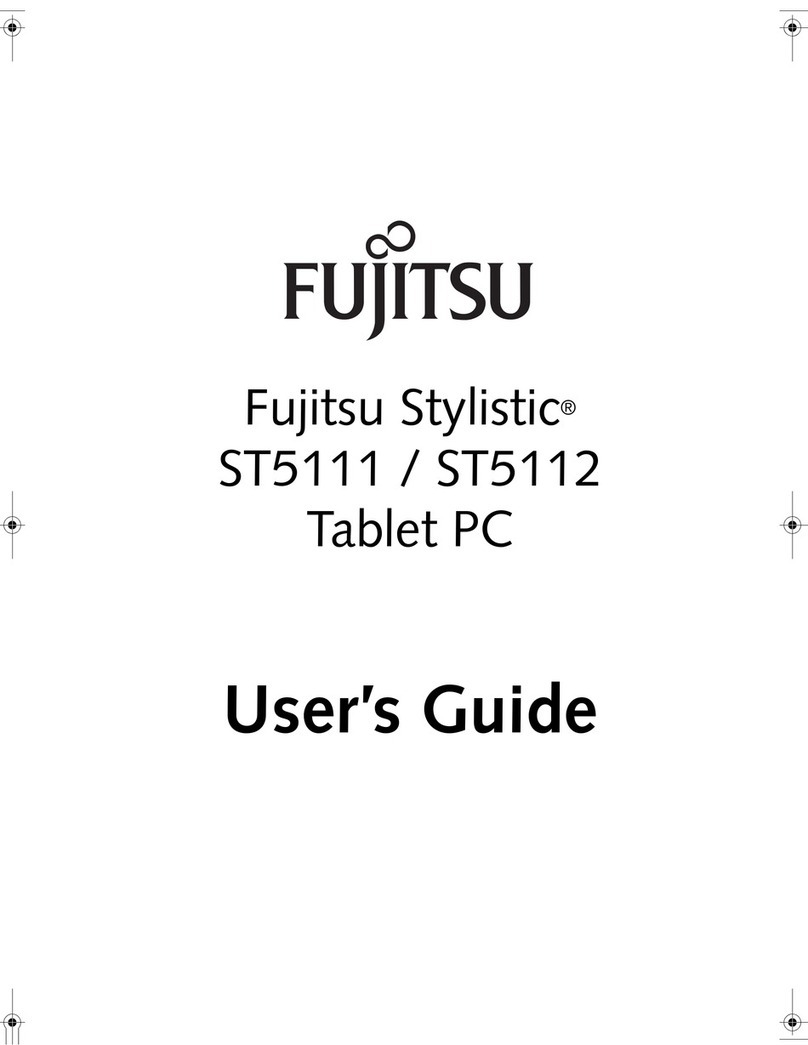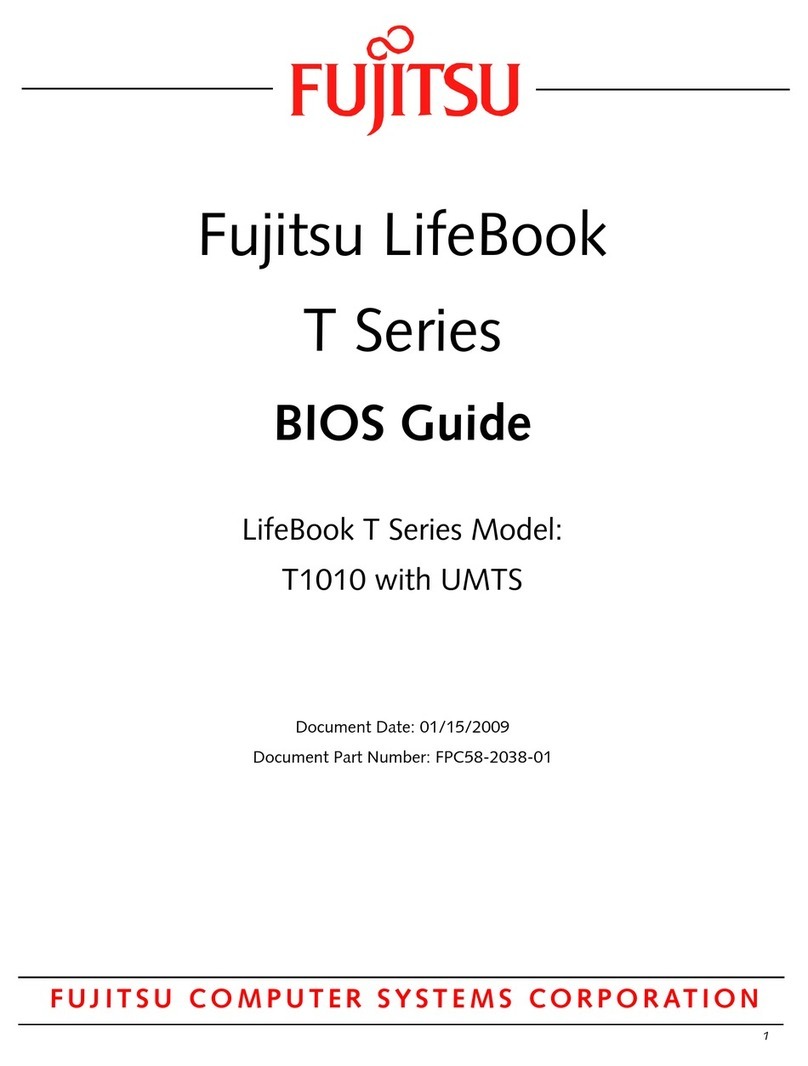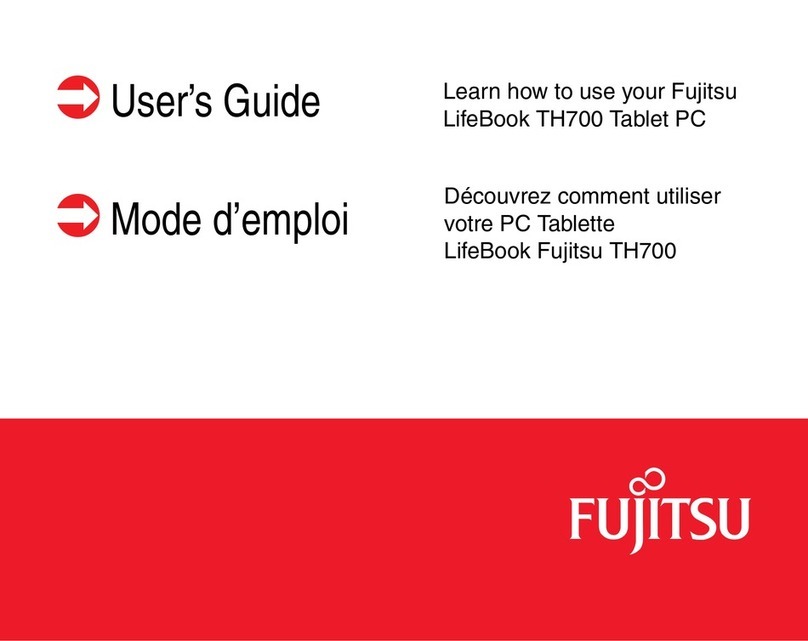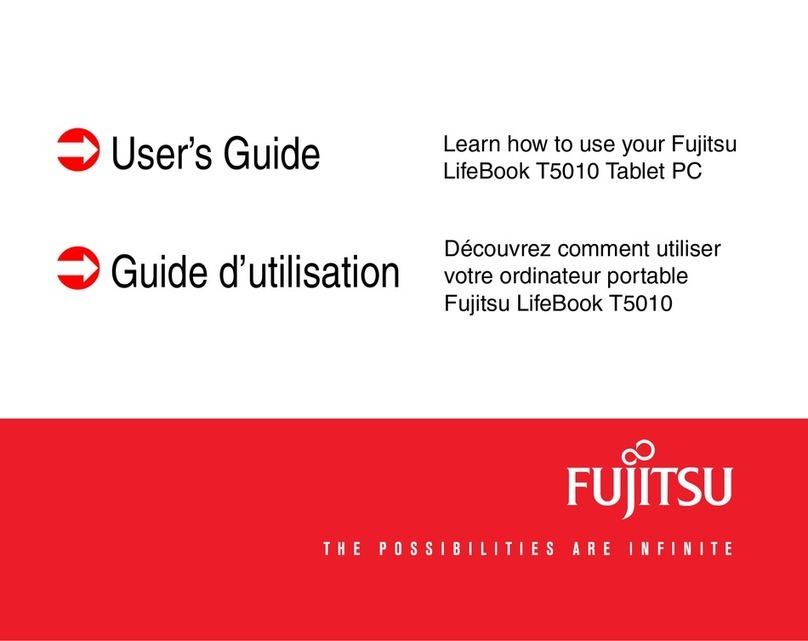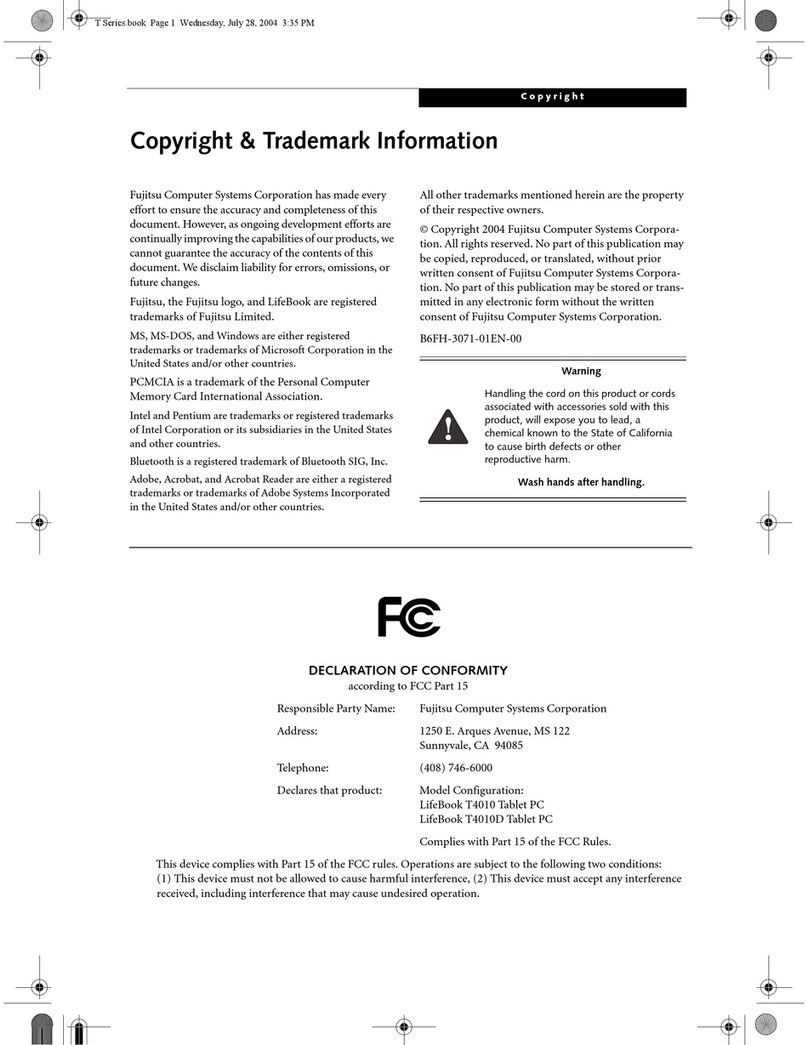Loquet supérieur
Loquet inférieur
Côté écran
NE TOURNEZ L’ÉCRAN DE L’ORDINATEUR QUE DANS L A
DIRECTION INDIQUÉE DANS CETTE PROCÉDURE.
SI VOUS TOURNEZ L’ÉCRAN DANS UN SENS OPPOSÉ, VOUS
RISQUEZ D’ENDOMMAGER LA CHARNIÈRE.
À L’ÉTAPE SUIVANTE, ASSUREZ-VOUS QUE L’ÉCRAN EST
PERPENDICUL AIRE AU CLAVIER, SINON LE CL AVIER OU L’ÉCRAN
RISQUE D’ÊTRE RAYÉ.
Tableau de sécurité et
d’applications LifeBook
Les six boutons de ce tableau sont
situés sur le côté inférieur gauche
de l’écran lorsqu’il est configuré en
ordinateur portable classique.
Quatre de ces boutons ont une
fonction secondaire. Pour activer
la fonction secondaire, appuyez
d’abord sur la touche [Fn] puis sur
la touche d’application. Assurez-
vous de consulter le Guide
d’utilisation pour savoir comment
configurer et utiliser toutes les
fonctions du Tableau de sécurité.
Attention : Votre système est
configuré avec le TPM (Trusted
Platform Module) .
Avant d’activer le TPM, assurez-
vous que vous comprenez
entièrement la façon dont
il fonctionne en suivant les
indications fournies sur le disque
des applications TPM. Si vous
choisissez de l’activer, votre mot
de passe TPM sera essentiel pour
utiliser votre ordinateur et vous
DEVEZ le mémoriser.
Pilotes
Recherchez les pilotes les plus
récents sur le disque de pilotes et
de restauration des applications,
ou téléchargez-les depuis
us.fujitsu.com/computers.
Ce guide pratique vous explique comment mettre en marche votre
nouvel ordinateur et vous offre quelques conseils utiles.
4. Amorçage du système
Pour mettre votre ordinateur en marche, faites glisser le bouton•
d’alimentation/veille/reprise (au-dessus du clavier). Lorsque vous
effectuez cette opération pour la première fois, un logo Fujitsu s’affiche
à l’écran. Si vous n’intervenez pas, l’ordinateur charge le système
d’exploitation et lance la procédure d’ouverture Windows.
5. Enregistrement
Si votre ordinateur fonctionne avec Microsoft
®
Windows
®
XP
d’origine :
Une fois l’initialisation entamée, saisissez les renseignements•
exigés pour personnaliser votre ordinateur portable et configurer les
paramètres de composition du modem.
Si vous avez un système d’exploitation Windows Vista
®
:
Acceptez le contrat de licence Microsoft•
®
Windows
®
et le contrat de
licence d’utilisation Fujitsu pour poursuivre.
Lorsque l’écran « Bienvenue » apparaît, sélectionnez votre nom•
d’utilisateur et votre mot de passe.
Gardez votre nom d’utilisateur et votre mot de passe en lieu sûr.•
L’ÉCRAN SE VIDERA PENDANT ENVIRON DEUX MINUTES.•
N’ESSAYEZ PAS D’ALLUMER OU D’ÉTEINDRE L’ORDINATEUR•
PENDANT CETTE PHASE.
6. Enregistrement de votre ordinateur
LifeBook
Enregistrez votre ordinateur auprès du service d’assistance Fujitsu en•
ligne sur le site us.fujitsu.com/computers.
Pour vous enregistrer en ligne, vous devez avoir un compte valide•
auprès d’un fournisseur d’accès Internet.
7. Installation de ClickMe!
Assurez-vous que le commutateur de réseau sans fil•
est en position de marche.
Si votre ordinateur fonctionne avec Microsoft
®
Windows
®
XP d’origine : Lorsque vous mettez en
marche votre système la première fois, veuillez consulter
le fascicule d’installation des pilotes pour XP.
Si vous avez un système d’exploitation Windows Vista
®
:Une icône
apparaîtra sur votre bureau, ainsi qu’une boîte de dialogue qui s’ouvrira
automatiquement et vous demandera d’exécuter Click1 goMe! Si vous
décidez de ne pas exécuter ClickMe!, l’icône demeurera sur votre bureau
pour une installation future.
Le procédure de configuration de « ClickMe ! » doit être effectuée afin•
de s’assurer que toutes les fonctions de l’ordinateur sont exécutées,
certaines d’entre elles ne peuvent être utilisées si la configuration n’a
pas été faite au préalable.
8. Conversion à la configuration tablette
Ouvrez l’ordinateur portable et relevez l’écran pour qu’il soit•
perpendiculaire au clavier.
Faites tourner l’écran sur 180 degrés (dans n’importe quelle sens).•
Abaissez doucement l’écran en direction du clavier.•
Abaissez le loquet vers l’écran.•
Inversez cette procédure lorsque vous désirez retrouver la•
configuration portable classique. N’oubliez pas de faire tourner l’écran
dans le sens inverse.
1. Ouverture de l’écran
Assurez-vous que votre LifeBook est sur une surface plane et•
ferme, et que les grilles de ventilation sont dégagées.
Levez l’écran en prenant garde à ne pas toucher la surface•
d’affichage.
Ajustez l’écran pour obtenir un angle de vue confortable.•
2. Branchement de l’ordinateur sur
l’alimentation secteur
Branchez l’adaptateur secteur sur l’ordinateur.•
Branchez le cordon d’alimentation sur l’adaptateur secteur.•
Branchez le cordon d’alimentation sur une prise électrique.•
3. Connexion à Internet ou à un
réseau
Branchez un cordon téléphonique sur la prise de modem ou•
branchez un câble Ethernet sur la prise réseau de l’ordinateur,
puis sur une prise murale ou un routeur Ethernet. (Regardez
à l’arrière de l’ordinateur pour repérer les ports.)
Important :
Pendant la procédure de configuration, ne débranchez pas,•
n’appuyez sur aucun bouton et n’utilisez aucun périphérique tel
que la souris, le clavier ou une télécommande.
Vous ne devez pas installer de périphérique externe ni insérer de•
DVD/CD dans votre lecteur avant que la procédure de démarrage
initial soit entièrement terminée.
CÔTÉ GAUCHE DESSOUS
CÔTÉ DROIT ARRIÈRE
« ClickMe! »
(Pour le s
utilitaires
supplémentaires)
Commandes, connecteurs
et points d’accès
Démarrage initial
Tableau de voyants d’état
Le tableau de voyants d’état est situé
juste au-dessus du clavier. Voici une
description des principaux voyants.
Lorsque vous recevez l’ordinateur, la batterie au lithium n’est
pas chargée. Lors de la première utilisation, vous devez
connecter l’adaptateur secteur ou l’adaptateur auto/avion.
Contenu de la boîte
Assurez-vous que les articles suivants sont bien inclus dans la boîte :
❏
Ordinateur portable LifeBook
❏
Disque de pilotes et de restauration des applications
❏
Batterie au lithium (installée)
❏
Stylet
❏
Adaptateur secteur avec cordon
❏
Disque de restauration
d’alimentation
Selon la configuration de votre système, les éléments suivants peuvent aussi être fournis :
❏
Batterie au lithium supplémentaire
❏
Disque(s) d’applications tierces
❏
Duplicateur de ports
9. Étalonnage de l’écran tactile
Remarque : Pour réaliser l’étalonnage, utilisez uniquement la pointe
du stylet. Si vous touchez l’écran avec les doigts, vous devrez
reprendre le processus d’étalonnage.
Allez à Démarrer -> Panneau de configuration. Si vous n’êtes pas en•
Affichage classique, sélectionnez « Basculer vers affichage classique »
dans le panneau de gauche.
Windows XP Édition Tablet PC : Double-cliquez sur l’icône Paramètres•
de tablette et stylet, puis sélectionnez l’onglet Paramètres. Pour
Windows XP Professionnel : Double-cliquez sur l’icône de l’écran tactile
et sélectionnez l’onglet d’étalonnage. Dans Windows Vista : Double-
cliquez sur l’icône Paramètres PC Tablette, puis sélectionnez l’onglet
Général.
Cliquez sur le bouton [Étalonner] ou [Étalonner maintenant].•
Réglez l’écran de votre portable à un angle confortable, puis repérez le•
symbole (+) dans le coin supérieur gauche de l’écran.
En vous servant du stylet, touchez fermement l’écran directement sur•
le symbole (+). Soulevez le stylet de l’écran et la cible se déplacera
vers une position différente sur l’écran.
Répétez l’étape 4 jusqu’à ce que vous ayez sélectionné tous les•
symboles (+).
Une fois cette opération terminée, appuyez sur le bouton [OK].•
Touchez l’écran avec le stylet en plusieurs endroits pour vérifier qu’il•
est bien étalonné. Si vous n’êtes pas satisfait de l’étalonnage de
l’écran, appuyez sur le bouton [Étalonner] pour recommencer.
10. Sauvegarde de l’image d’origine
Après avoir installé l’utilitaire ClickMe! et lorsque vous démarrez le•
système la première fois, il vous demandera de faire une copie de
l’image d’origine sur des DVD.
Deux disques vierges (les DVD-R, DVD+R, ou DVD+RW sont•
recommandés) vous seront nécessaires pour créer la copie.
Après avoir créé la copie, assurez-vous d’étiqueter lisiblement les•
disques et de les conserver dans un endroit sûr.
Pour de plus amples informations sur la sauvegarde de l’image•
d’origine ou sur la restauration de votre LifeBook à son état original,
veuillez consulter le « Guide de sauvegarde et de restauration des
images système et d’origine ».
11. Installation de logiciels
supplémentaires
Fermez tous les programmes, applications ou utilitaires ouverts.•
Introduisez le disque de logiciels dans le lecteur multimédia.•
Ouvrez le dossier d’applications, sélectionnez l’icône de configuration,•
puis chargez les logiciels de votre choix conformément aux indications
du tableau.
Redémarrez votre ordinateur.•
12. Accès au Guide d’utilisation
Afin de profiter de toutes les fonctionnalités de votre nouvel•
ordinateur portable Fujitsu LifeBook, nous vous recommandons
fortement de lire le Guide d’utilisation en version électronique.
Vous y trouverez des renseignements détaillés importants à propos
de votre nouvel ordinateur. Pour y accéder, sélectionnez l’icône
« Guide d’utilisation » sur le bureau (l’écran).
Batterie au
lithium
Compartiment
de mémoire
supplémentaire
Étiquette d’unité
principale et de
configuration
(emplacement
approximatif)
Loquet
Adaptateur
secteur
Câble secteur
Prise
d’alimentation
c.c. Câble de
sortie c.c.
Commutateur
de réseau
local sans fil
Attention
IL EST EX TRÊMEMENT
IMPORTANT QUE VOUS
COPIIEZ VOTRE L’IMAGE
D’ORIGINE SUR DES
SUPPORTS AMOVIBLES
(EX. : DVD). DANS LE
CAS CONTRAIRE, VOUS
RISQUEZ DE NE PLUS
POUVOIR RESTAURER
L’IMAGE À UNE DATE
FUTURE.
Voyants principaux
Voyant d’alimentation
Voyant de niveau de charge
LES BATTERIES SOUMISES AUX CHOCS,
AUX VIBRATIONS OU AUX TEMPÉRATURES
EXTRÊMES RISQUENT DE SUBIR DES
DÉGÂTS PERMANENTS.
S’IL N’Y A PAS D’ACTIVITÉ DE BATTERIE
ET QUE LES ADAPTATEURS NE SONT
PAS CONNECTÉS, LES VOYANTS DE
NIVEAU DE CHARGE DE LA BATTERIE
SERONT AUSSI ÉTEINTS.
Voyant d’accès au disque dur
Verrouillage du pavé numérique
(Verr num)
Verrouillage des majuscules (Verr maj)
Voyant de défilement (Verr défil)
Adaptateur secteur - Charge
Bouton d’alimentation/
veille/reprise
Grilles de
ventilation
Connecteur
pour
duplicateur
de ports
BOUTON
FONCTION PRIMAIRE
1Application A/
Page suivante
2Application B/
Page précédente
3 Rotation de l’écran
4Sélection de
la fonction
5
non Bouton [Entrée] /
numéroté
[Ctrl-Alt-Suppr]
Bouton
6 Rétroéclairage/
non Application C
numéroté
mise sous tension
Bouton Bouton